HHKBのキータッチ快適でこの上なくいいかんじなんだけど、Apple純正キーボードとのキー配列の違いにどうにも慣れなくてミスタイプが多いからキーマップ変更する。
HHKBスペースの左側にキーが1つ多い


純正キーのOptionキーの場所にCapsLockキーがあるから打ち間違えで頻繁にCapsLockになる。ぜんぜん慣れない。CapsLockキーがそんないい場所にある必要がない。
Fn+TabでCapsLockになるからむしろ単独CapsLockキーいらない。
DIPスイッチでは変更できない
DIPスイッチで設定変更できるのかと思ってドライバインストール、反映しないからアンインストール、再インストール、再起動とか2往復やってから気づいたのはType-Sはこのドライバ対象外。
PFU 背面スイッチの説明
https://www.pfu.fujitsu.com/hhkeyboard/leaflet/hhkb_backview.html
Mac用ドライバ (HHKB Professionalシリーズ専用)
https://www.pfu.fujitsu.com/hhkeyboard/macdownload.html
HHKB Professional2 Type-Sのキーマップ変更はこれら2つのリンクは関係ない。
システム環境設定→キーボード→キーボード→修飾キーから変更できるって説明もあるけど、かなり限られたキーのみしか変更できない。
キーマップ変更手順
Happy Hacking Keyboard キーマップ変更ツール
https://happyhackingkb.com/jp/download/
キーマップ変更ツールで変更する。ついでにファームウェアのアップデートもする。
キーマップ変更ツールはHHKBをBluetooth接続状態だと動作しないから、USB Type-CケーブルつないでFn + Control + 0でType-C接続に切り替えてからキーマップ変更ツール起動。
先にファームウェア更新、5分くらいかかる。
変更ツールは上下に並んでるキーボードのうち上が現在のキーボード、下がキーマップ変更したいキーを選択するためのキーボード。
変更したいキーを上のキーボードから選んで、下のキーボードから割り当てたいキーを選択する。
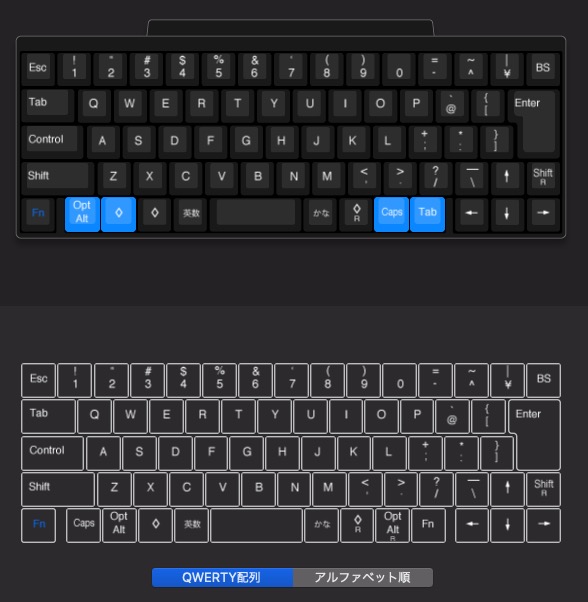
スペースの左にキーが1つ多くて打ち間違えるから、変則的にスペースの左2つのキーどっちもよく使うCommandに割り当て、CapsLockをoption、ついでに使ってない右のFnをよく使うTabに割り当て、あまり使わないCapsLockはとりあえず余ったキーの右Altに割り当て。
Optionキーの打ち間違え改善のためにキーマップ変更してみたけど、他にも自由にキーマップできることがわかったからより効率的なキー配置を今後も探っていく。